TracingSuite - Gestion des acomptes
1. Paramétrage : création de l'article Acompte
Créez un article dont le code sera "ACOMPTE". Votre article doit appartenir à une famille et une sous-famille, vous pouvez en créer une nouvelle spécialement pour les acomptes si besoin. Aucune autre information n'est nécessaire sur la fiche article.
2. Création d'une facture d'acompte
Créez un devis pour votre client. En vous basant sur ce devis, vous pourrez demander tout ou partie du montant via une facture d'acompte, avant de transformer le devis en commande.
Pour créer une facture d'acompte, cliquez sur la flèche verte pour sélectionner votre document dans la liste. Il peut s’agir d’un devis, d’une commande ou d’un BL.

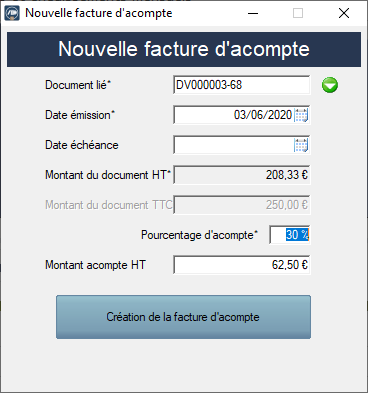
Sélectionnez le document lié en cliquant sur la flèche verte. Choisissez la date d’émission de la facture et le pourcentage d’acompte demandé. Une facture d'acompte ne peut se faire qu'en HT.
Cliquez ensuite sur :

Lorsque vous aurez enregistré la facture d’acompte, le numéro va s’inscrire dans le champ suivant. Il commencera par AC.
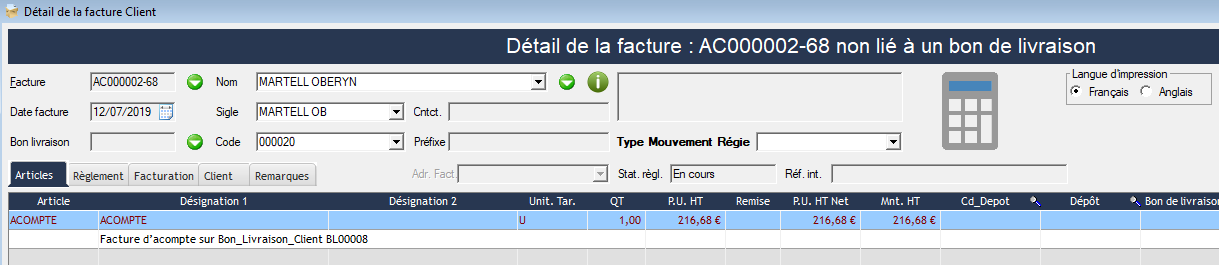
Sur votre facture apparaît le numéro du document initial et le montant de l’acompte. Vous pouvez l’imprimer et l’envoyer à votre client.
3. Encaissement d'un acompte sur une facture d'acompte
Encaissez le règlement comme d’habitude via le menu Encaissement – Nouvel encaissement standard (ou Nouvel encaissement rapide)
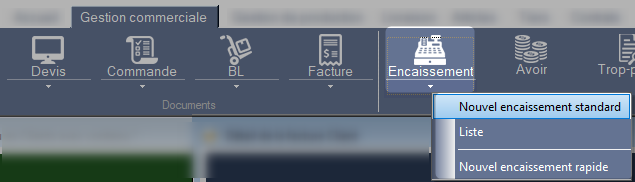
4. Ajouter l’encaissement de l’acompte à la facture principale
Une fois que vous aurez transformé votre devis/commande en facture, vous pourrez récupérer le montant encaissé sur la facture d’acompte sur cette facture.
Pour cela, ouvrez la facture finale et allez dans l’onglet Acompte. Cliquez sur Ajouter une facture d’acompte et sélectionnez-la dans la liste.
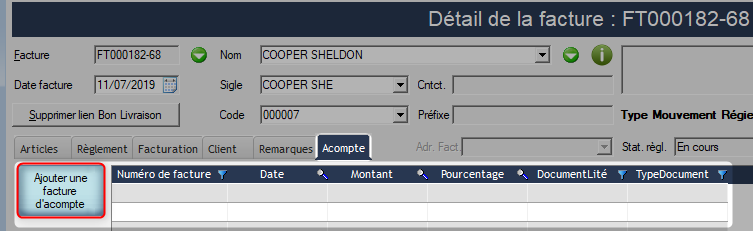

La facture récupérera le montant de l’encaissement et passera en statut « Paiement partiel » ou « Soldé » selon le montant de l’acompte.
Il est possible de supprimer l’affectation d’une facture d’acompte à une facture finale en cliquant sur le bouton :
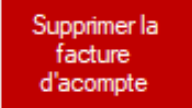
vous pourrez ainsi réaffecter la bonne facture d’acompte à la bonne facture finale en cas d’erreur.
Sur la facture finale, vous trouverez le montant déjà réglé et le restant dû :
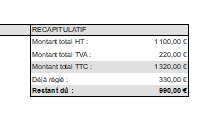
Retrouvez toutes vos factures d’acompte dans la liste des factures clients, onglet Acomptes :

5. Export en comptabilité
La facture d’acompte ne sera pas exportée dans votre logiciel de comptabilité. Elle est automatiquement toppée comme « comptabilisée »
L’encaissement et la facture finale seront exportés normalement.
